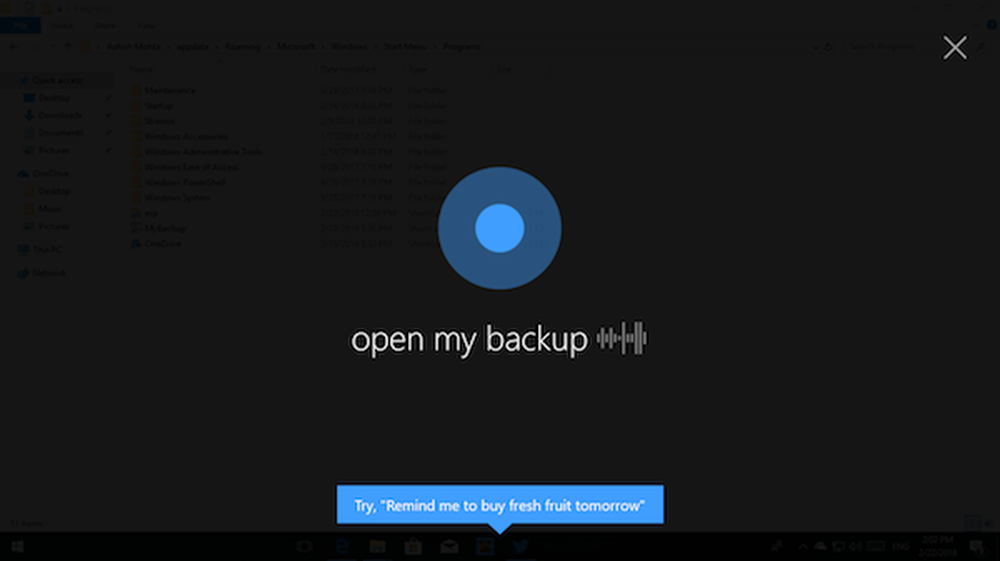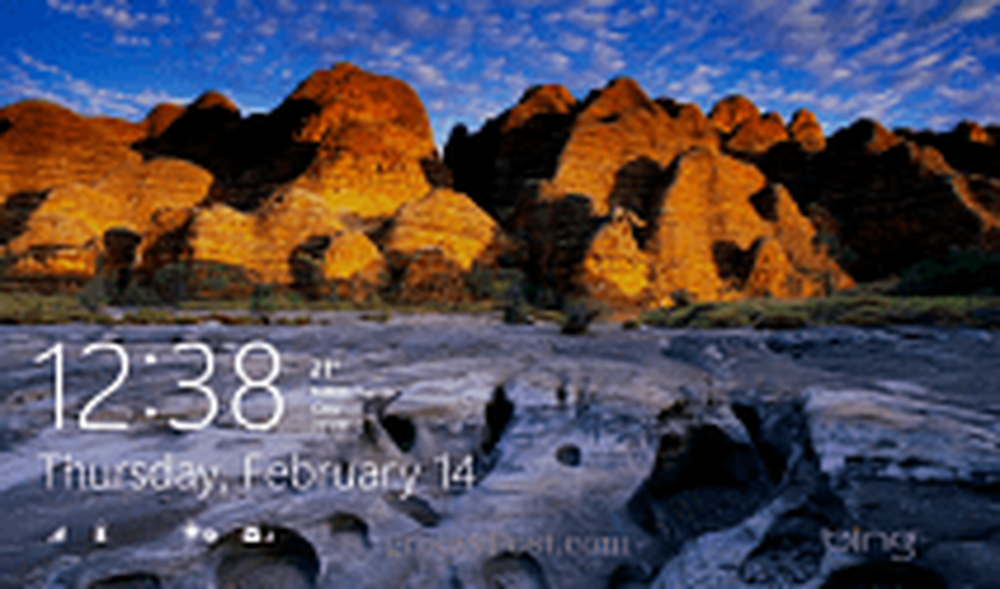Fai in modo che Cortana visualizzi le informazioni meteo per più posizioni
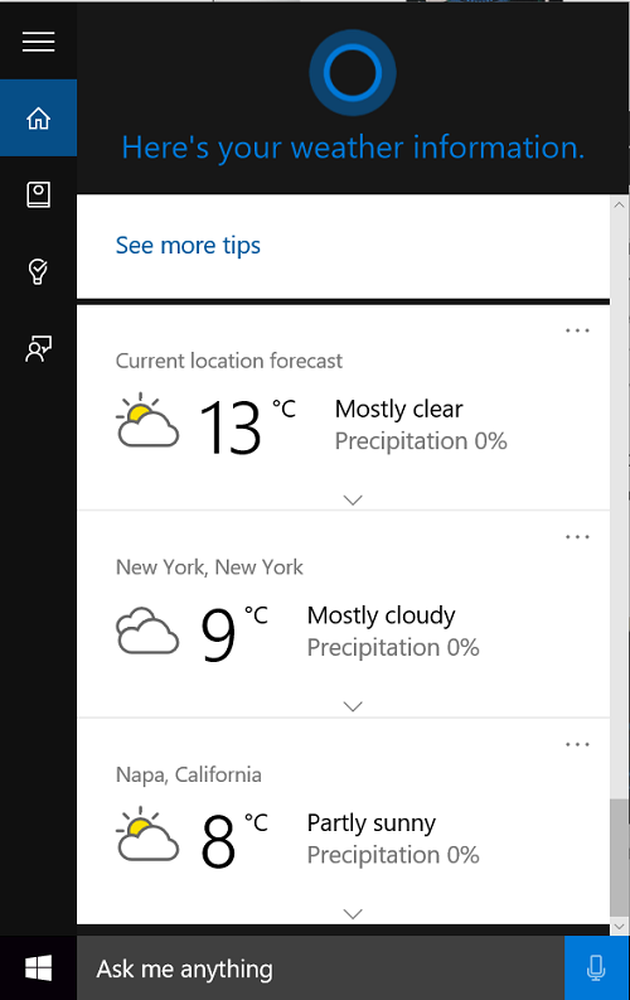
Una volta che hai l'assistente digitale di Microsoft Cortana configurazione sul tuo computer Windows 10, è possibile ottenere le schede informative in base alle proprie preferenze come il bollettino meteorologico per più posizioni. In base alle informazioni meteo è possibile pianificare il viaggio locale. La funzione viene visualizzata come riquadro di stato predefinito per Cortana se è attivato l'interesse meteorologico. Se necessario, è possibile aggiungere più località agli interessi meteorologici, oltre alla posizione corrente. Ci sono diverse cose che puoi fare con Cortana, ora diamo un'occhiata a come rendere Cortana visualizzare le informazioni meteo per più posizioni in Windows 10.
Fai in modo che Cortana visualizzi le informazioni meteo per più posizioni
Avvia Cortana e attendi qualche secondo per consentire la visualizzazione della carta meteorologica. La carta meteorologica non appare istantaneamente da allora; l'assistente digitale presume che tu abbia effettuato l'accesso al servizio per qualcos'altro. Quando viene visualizzata la scheda meteo, fai clic sul pulsante Altre azioni (i tre punti).

Successivamente, fai clic sull'opzione 'Modifica blocco note', scorri verso il basso e scegli l'opzione che legge come Aggiungi una città. È sempre consigliabile avere Previsioni nelle vicinanze attivato per avere informazioni in anticipo su come è il tempo nella regione.
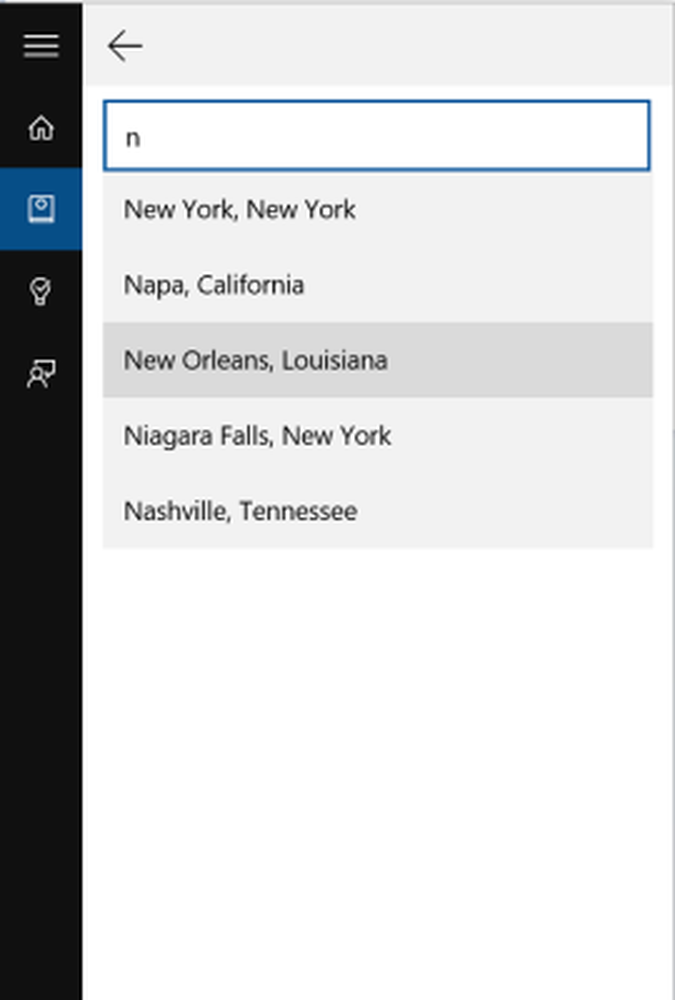
Digita o inserisci il nome della città di cui desideri monitorare le informazioni meteo. È possibile aggiungere più posizioni in questo modo.

Come puoi vedere nello screenshot qui sopra ho aggiunto informazioni meteo su altre 2 città oltre alla posizione corrente / luogo.
Tieni presente che le località che aggiungi vengono sempre visualizzate alla fine delle previsioni del tempo per la posizione corrente. Quindi, se hai attivato più schede in Cortana, la nuova scheda meteo verrà aggiunta alla fine invece che appena sotto la scheda meteo per la posizione corrente. Per posizionarli nell'ordine preferito dovrai disabilitarli e riattivarli nell'ordine che desideri.
Questo è tutto ciò che c'è da fare!